-
Tópicos
-
Quem está navegando
- Nenhum usuário registrado visualizando esta página.
-
Atualizações Recentes de Status
-
A Britney tá grávida?· 3 respostas
Nesses últimos post não dá pra não notar que os peitos e o abdômen da gata estão bem mais aparentes. Nem o filtro que ela usa pra modelar o corpo está conseguindo esconder esses detalhes. Será que o limpador de latrina conseguiu o golden ticket que ele tanto queria?
-
Membro RONX choca Bcharts fazendo velório da Britney!· 11 respostas
Gente mandaram prints num grupo de um tópico dele na BC idealizando a “morte” da Britney e como seria o impacto disso (com referências a Marilyn, Michael, Judy).
Não sei como anexar prints aqui, e nem achei o topico lá, acho que restrigem para quem não é membro. Quem tiver e achar manda pra expor a atrocidade aqui!
Eu tô em choque com a coragem pq se tornou um fan de imagem e status puro, tipico de britfas que se orgulham do poder midiatico que ela tem…
-
caralho, gente. essa nova do tmz foi a mais bizarra que eles já fizeram, meu deus.· 18 respostas
https://www.tmz.com/2024/05/20/britney-spears-need-new-conservatorship-report-drugs-surveillance-danger/
-
Essa gay se “infiltrou” durante três anos na vida da mãe de Britney e hj tá no instagram expondo tudo que descobriu· 2 respostas
.
.
.
A live que ele fez: https://www.instagram.com/reel/C7K2NWCJzT0/?igsh=MW4ydXY3amw5MTQzbA==
Resumo: esse rapaz conheceu e se infiltrou na vida a Lynne hoje (ontem) expôs tudo na live. Expôs conversas com a mãe de britney, dizendo q ela sempre dava pra trás quando as coisas começavam a acontecer, que ela não quis ajudar com as investigações do FBI e já expôs conversas da Lynne afirmando q nunca houve diagnóstico de transtorno bipolar ou demência.
conforme o próprio disse, amanhã sai a decisão judicial se ele se cala pra sempre ou não
-
Um vídeo de 2016 do Diddy agredindo a Cassie foi revelado e têm gente questionando o quanto os hotéis "protegem" (por diferente$ motivo$) as celebridades, o tanto de coisa tensa q deve rolar e não fazemos ideia.· 23 respostas
Fiquei pensando no último escândalo da Britney no chateou e os rumores de importunação em outros hotéis. Será que não tem msm registros desses supostos acontecimentos?
Medo de soltarem algo assim quando ela estiver num momento melhor.
-








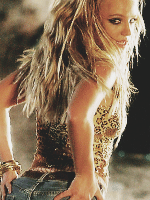
Mensagens recomendadas
Arquivado
Este tópico foi arquivado e está fechado para novas respostas.